Copilot Studio에서 작업 배포 및 활성화(프리뷰)
[이 문서는 시험판 설명서이므로 변경될 수 있습니다.]
테넌트의 사용자는 다음과 같은 경우 Copilot 에이전트를 사용하여 채팅에서 대화형 및 AI 작업을 사용할 수 있습니다.
- Microsoft 365 테넌트 관리자는 Microsoft 365 관리 센터에 Copilot Studio 앱을 배포합니다.
- 사용자는 채팅 내에서 Copilot 에이전트를 사용하여 연결을 활성화합니다.
Copilot Studio 앱 배포(관리자)
- 관리자 계정으로 Microsoft 365 관리 센터에 로그인합니다.
- 측면 탐색 창에서 설정을 확장하고 통합 앱을 선택합니다.
- 사용 가능한 앱 탭으로 이동하여 Microsoft Copilot Studio를 선택합니다. 앱의 세부 정보 창이 열립니다.
- 배포 를 선택하여 Copilot 에이전트가 있는 채팅에서 앱을 사용하도록 설정합니다.
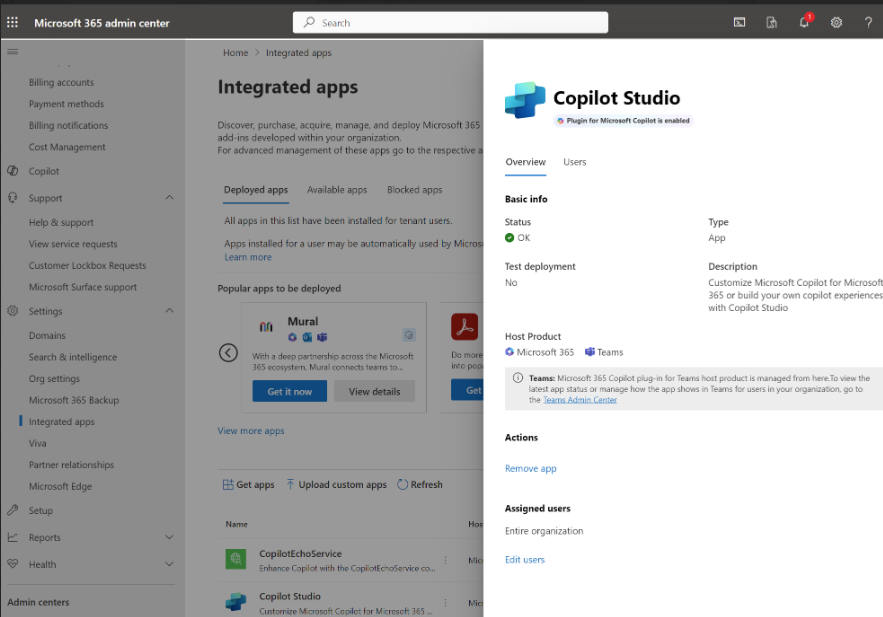
테넌트 관리자는 다음을 활성화하거나 비활성화할 수 있습니다.
- "Copilot Studio" 앱을 사용하여 Microsoft 365 Chat 앱에서 대화형 AI/토픽 작업 및 프롬프트 작업.
- "Power Automate" 앱을 사용하여 Microsoft 365 Chat 앱에 Flow 작업.
- 관련 앱을 사용하는 Microsoft 365 Chat 앱의 커넥터 작업 및 API 작업(앱 이름은 커넥터 또는 작업 이름이 됩니다). 또한 사용자가 설치할 수 있도록 Teams 스토어에서 사용자 지정 커넥터 작업을 사용할 수 있습니다.
중요
이번 릴리스에는 몇 가지 제한 사항이 있습니다.
Copilot Studio 및 Power Automate와의 통합은 기본적으로 활성화되어 있습니다. 즉, 에서 Copilot Studio 만든 플러그 인은 테넌트 관리자가 사용자를 위해 앱을 명시적으로 배포하지 않은 경우에도 "Copilot Studio" 또는 "Power Automate" 아래에 사용자에게 표시됩니다. 이는 향후 변경될 수 있습니다.
관리자는 Microsoft 365 관리 센터에서 앱을 차단하여 사용자에게 플러그인이 표시되지 않도록 차단할 수 있습니다.
통합에 사용할 수 있는 환경의 수는 Power Platform 현재 제한되어 있습니다. 많은 수의 Power Platform 환경(>100)이 있고 특정 Power Platform 환경을 사용하도록 설정하려면 Microsoft 지원팀에 문의하세요.
나중에 고객은 관리 센터를 사용하여 Power Platform Copilot 에이전트에 대한 환경에서 플러그인을 활성화하거나 비활성화할 수 있습니다.
에이전트에서 연결 활성화
에이전트 사용자는 채팅에서 플러그인을 사용하기 전에 플러그인을 활성화해야 합니다. 사용 가능한 플러그인은 플러그인 메뉴 또는 Power Platform 플러그인 구성 포털을 통해 활성화할 수 있습니다.
사용자는 Copilot 에이전트를 사용하여 채팅에서 플러그인에 대해 질문하여 포털에 액세스할 수 있습니다. 플러그 인에 대한 간략한 요약과 포털 링크를 받습니다.
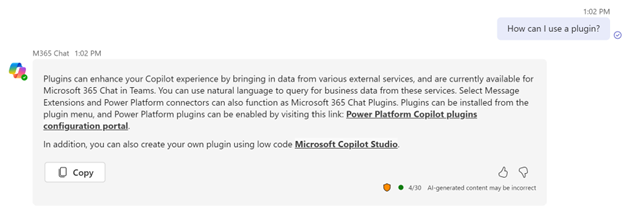
사용자는 데이터 연결이나 조직 간 작업 수행 방법에 대한 지시된 질문을 할 수도 있습니다. 예:
- 플러그 인을 어떻게 사용할 수 있나요?
- 에이전트 플러그인에 대해 Power Platform 알려주세요
- 외부 시스템에서 데이터를 어떻게 얻을 수 있나요?
- Salesforce에서 데이터를 어떻게 얻을 수 있나요?